LG 그램360 16TD90P-GXF6K 사용기 16인치 휴대용 노트북
LG 그램360 16TD90P-GXF6K 사용기 16인치 휴대용 노트북
가장 크고 가장 얇고 가장 가벼운 노트북을 만들었던 LG에서 내놓은 접히는 노트북을 소개합니다. LG 그램360 16TD90P-GXF6K를 사용해 봤는데요. 개인적으로는 좀 큰 화면의 노트북을 좋아하는 편 입니다. 15.6인치에 FHD 해상도가 지금은 정해진 해상도처럼 나오고 있는데요. 17인치 16인치 등 다양한 사이즈로 LG에서는 휴대용 노트북을 내놓고 있습니다. 브랜드파워가 있는 LG에서나 가능한 이야기이긴 하죠. 16인치 또는 더 큰 사이즈의 노트북을 만들면서 얇고 디자인을 좋게 만들면 가격이 올라가죠. 근데 휴대용 노트북이라는 특성상 성능은 어느정도 타협을 할 수 밖에 없기 때문에 혁신적인 부분이 없다면 실제로 판매로 이어지지 않을테니까요.

11세대 인텔 코어 프로세서가 들어간 노트북인데요. 360도로 접히는 노트북이 나온것이 처음은 아니지만, 화면 사이즈나 전체적인 완성도를 보면 꽤 높은 점수를 주고 싶은 노트북입니다. 하나씩 자세히 살펴볼까요.
LG 그램360 16TD90P-GXF6K 사용기 16인치 휴대용 노트북

구성품으로는 노트북과 파우치, 전원어댑터, 스타일러스펜이 있습니다.

전원어댑터는 어느 순간부터 USB-C 타입으로 변경이 되었는데요. 휴대용 노트북에서 USB-C 통합단자를 이용해서 화면출력도 하고 전원충전도 하는것으로 대부분 바뀌고 있는 추세이긴 합니다. 통합된 단자가 보조배터리를 이용한 충전도 가능하고 여러모로 편리한점이 많죠.

전원어댑터는 20V 3.25A 로 65W 성능을 가진 제품 입니다. 입력은 프리볼트로 어느나라에서든 사용이 가능합니다. 근데 20V로 사용이 가능해서 꼭 이 전원어댑터가 아니더라도 20V 충전을 지원하는 다른 어댑터나 보조배터리를 활용이 가능합니다. 요즘은 모니터에서도 USB-C 연결이 가능한 제품들도 있는데 모니터와 노트북을 연결시에 노트북이 함께 충전이 되므로 더 편리하게 이용이 가능합니다.

스타일러스 펜은 와콤기술이 들어간 제품으로 AAAA건전지가 1개 들어가는 타입 입니다. 건전지가 안들어가는 타입이면 더 좋았을거라는 생각은 들지만, 그래도 펜을 이용해서 다양한 입력이 가능한점은 장점 입니다.

노트북 하단 부분은 고무다리 4개가 보이고 작은 타공망으로 된 통풍구가 보입니다. 아래쪽에서 공기를 흡입하는 형태이고, 힌지로 공기가 나오는 형태인데요. 양쪽 부분에 스피커 타공부분도 보입니다. 스피커 타공이 잘 되어있는 부분도 꽤 중요한데요. 그렇지 않으면 사운드가 꽤 먹먹하게 들릴 수 있기 때문이죠. 특별히 튜닝된 스피커가 들어간 것은 아니지만, 사운드는 꽤 괜찮았습니다.

오른쪽 부분에는 USB 3.2 단자와 UFS 카드 슬롯, 절전모드 버튼이 있습니다.

USB 단자는 얇은 노트북 디자인에 맞춰서 접히는 형태를 하고 있습니다.

필요할 때만 펼쳐서 사용하는 형태 입니다. 커버가 자동으로 닫히는 구조라 깔끔하고 괜찮네요.

화면은 16인치이고, 2560 x 1600으로 WQXGA 해상도를 하고 있습니다. 보통은 FHD 해상도가 일반적인데 비율이 좀 특이한 화면이 들어갔습니다. 덕분에 일반적인 노트북이 좌우로 넓고 위아래로는 좀 좁은 16:9 비율인데요. 이 노트북은 위아래 화면이 더 긴 형태 입니다.

다만 화면 사이즈는 16인치로 기존에 보통 15.6인치에서 약간 더 커진 형태입니다. 힌지를 잡아주는 디자인은 좁지만 꽤 튼튼하게 잘 잡아줍니다. 화면이 타이핑에 흔들리거나 그런 증상은 없었습니다. 이 부분은 꽤 중요한데 화면이 180도가 아니라 360도로 완전히 뒤로 접을 수 있는 형태이므로 흔들리는 증상이 있으면 꽤 불편하기 때문입니다.

키보드 자판 배열은 꽤 마음에 듭니다. 숫자키패드까지 오른쪽에 들어가 있는데요. 물론 기계식키보드 같은 형태는 아니므로 숫자키패드가 엄청 편하다고 말할 수 는 없지만 숫자키패드가 있는지 여부를 꽤 중요하게 생각하는 분들도 있죠. 오른쪽 Shift키도 큰 사이즈로 들어가서 오타도 적었습니다. 특히 키보드 타이핑 할 때 느낌이 꽤 깊이감 있게 들어가고 키캡도 흔들리지 않고 잘 잡아주며 약간 깊게 들어가면서 눌리는 형태라 누를때 느낌이 꽤 좋았습니다. 키 반반력은 약간 강한편입니다. 굳이 아쉽다면 키캡이 너무 매끄러워서 살짝 미끄러운 느낌은 있었습니다.

또 하나 괜찮은 점이 전원버튼이 지문인식버튼과 통합이 되어있습니다. 전원을 누른 뒤 잠금 해제 화면에서 손가락을 다시 올리면 잠금 해제가 됩니다. 실수로 지문인식을 하면서 버튼을 눌러버린다고 해도 전원이 꺼지거나 하진 않았고 지문인식이 올바르게 되었습니다. 한가지 아쉽다면 전원 버튼과 지문인식을 같이 하는 노트북 중에 전원을 켬과 동시에 지문을 기억을 해서 잠금해제까지 한번에 해주는 제품도 있었는데요. 그것도 꽤 오래전에 나온 노트북이죠. 근데 그런 기능은 없다는 점은 좀 아쉽긴 하네요.

키보드에는 백라이트가 내장되어 있습니다. 이정도 고급 노트북에는 어떻게 보면 당연한 기능일지도 모르겠네요.

유튜브 영상을 열어 봤는데요. 4K 16:9 비율의 영상을 열어보면 위아래 검은 띠가 보입니다. 이것은 화면 비 때문입니다. 일반적인 노트북 화면에 비해 위아래 길이가 더 길어져서 이렇게 보이는 것인데요. 그렇게 나쁘진 않습니다. 21:9 비율의 모니터에서 양쪽이 잘리는것에 비하면 아무것도 아닐수도 있죠. 오히려 세로 길이가 길어져서 웹문서 등을 볼 때 더 좋습니다.

360도로 접히는 화면 때문에 다양하게 거치해서 화면을 볼 수 있습니다. 태블릿처럼 세워서 좁은 공간에 놓고 보는 것도 가능합니다.

완전히 접어서 화면만 보이는 형태로 태블릿처럼 사용하는 것도 가능 합니다.
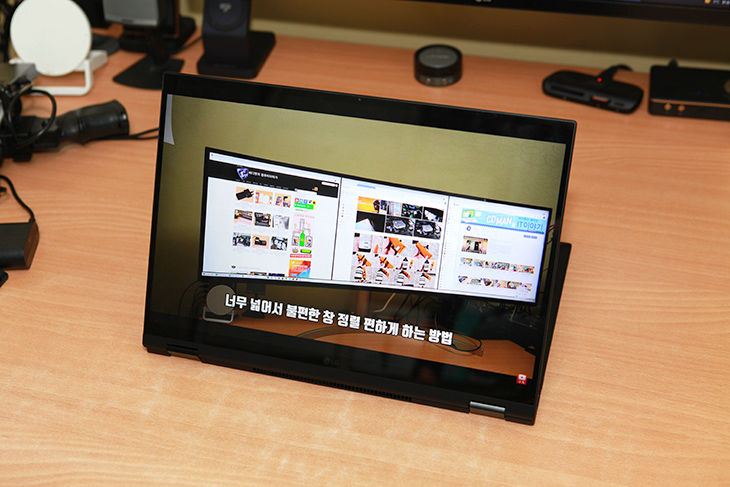
키보드가 아래로 가도록 해서 스텐드처럼 세워서 사용하는 것도 가능합니다.

테이블에 여러명이 앉아서 화면을 봐야할 때 그리고 키보드 입력도 필요할 때는 화면을 바닥에 붙여서 보는것이 가능합니다.

스타일러스펜을 이용하면 펜 입력도 가능한데요. 필압도 지원을 하기 때문에 세밀하게 입력하는 것이 가능합니다. 그런데 펜으로 입력하는 중에 손가락이 닿으면 가끔은 손도 인식을 해서 포토샵에서 입력하고 있는 이미지가 움직이는 상황이 벌어졌습니다. 펜이 입력될때는 다른 입력은 제한해야할 듯 한데, 이부분은 업데이트가 되어야할 것 같았습니다.
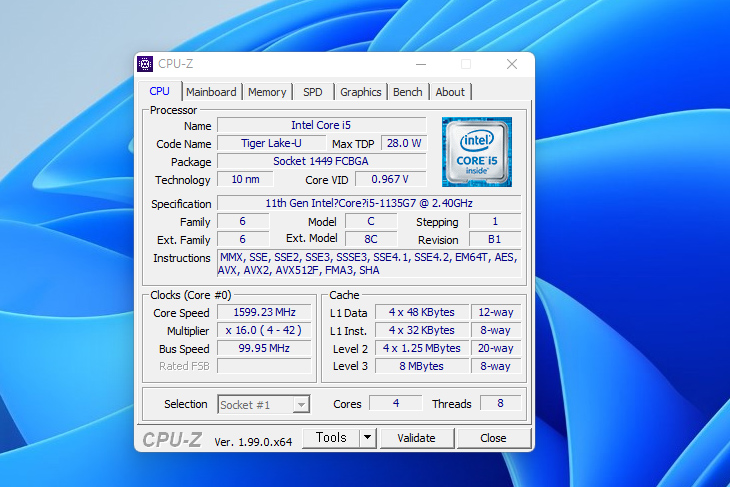
성능도 알아보겠습니다. CPU는 i5-1135G7이 사용이 됩니다. 4코어 8쓰레드로 동작하는데 최대 터보 주파수가 4.20GHz 입니다. 성능은 꽤 괜찮은 CPU가 사용이 되었는데요.
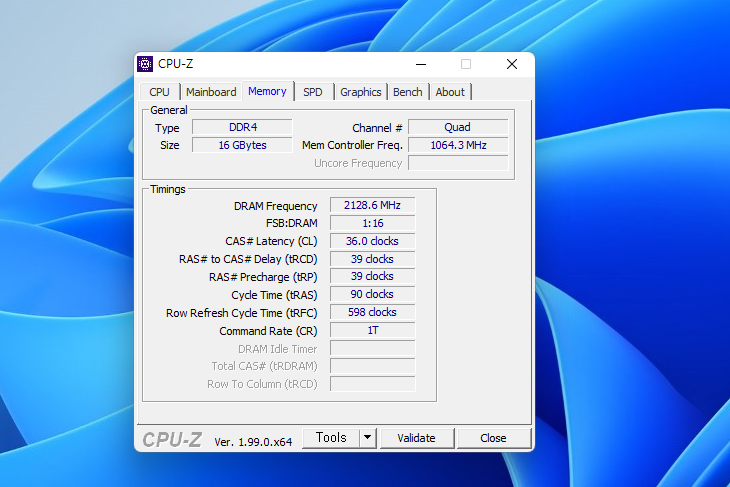
메모리는 DDR4 16GB가 사용됩니다. 클럭도 4266Mhz로 꽤 높은데요. 요즘은 데스크탑도 대부분은 16GB로 맞추는 편이긴 한데요. 노트북도 16GB가 보통이 되어가고 있습니다. 메모리는 16GB로 넉넉해서 어떤 작업을 하더라도 충분하게 할 수 있습니다.
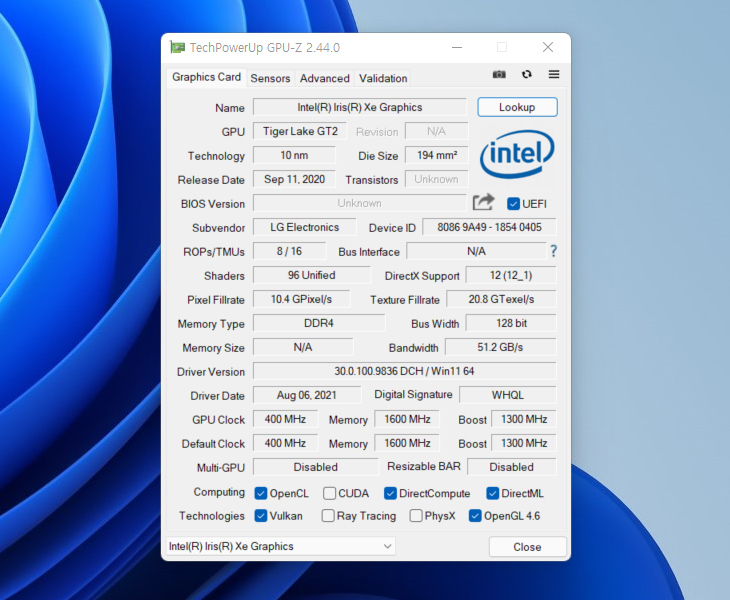
그래픽으로는 iRIS Xe가 사용되었습니다. 타이거레이크와 함께 고성능 그래픽이 사용되어서 영상 인코딩이나 여러가지 작업에 좋은 성능을 내는데요. 물론 게임이 원활하게 돌아갈 정도로 엄청난 고성능 그래픽은 아니지만, 일반적인 온라인 게임등은 동작을 합니다.
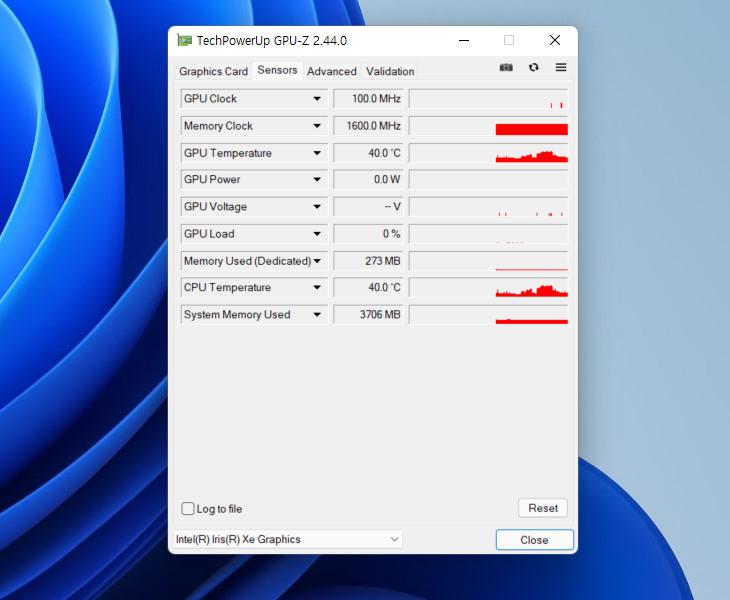
발열도 비교적 낮은 수준으로 잘 제어가 됩니다. 그러면서도 팬소음이 거의 들리지 않을 정도로 잘 제어가 되네요.
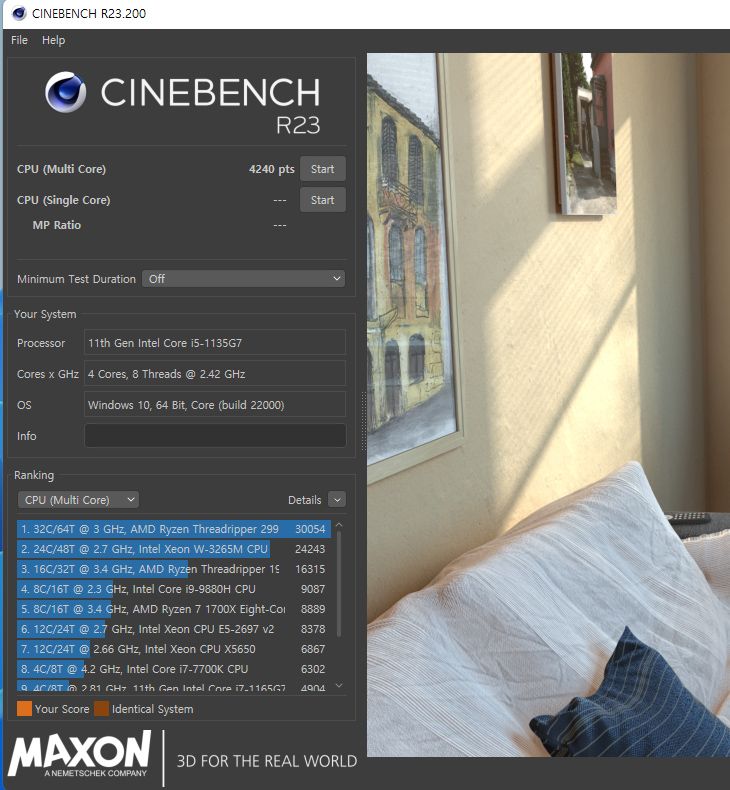
씨네벤치 R23 결과 입니다. CPU 멀티점수는 4240 pts가 나옵니다.
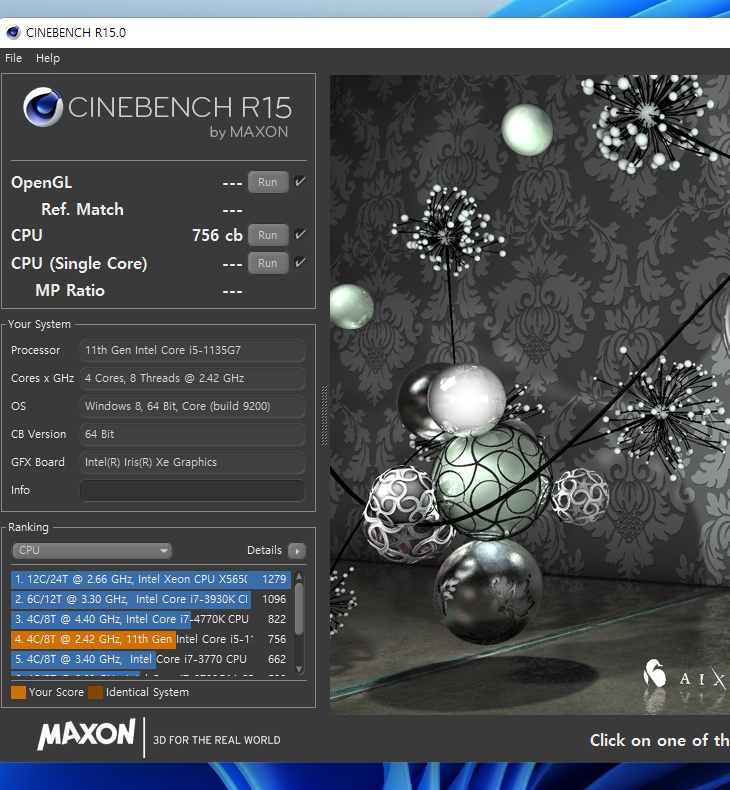
씨네벤치 R15 결과 입니다. CPU 멀티 점수는 756 cb가 나오는데요. CPU 세대가 바뀌면서 성능이 계속 올라가긴 하지만 저전력이라는 포지션 때문인지 CPU 점수가 1000점을 가볍게 넘어가고 그러진 않았습니다. 어느정도 성능을 유지하면서 더 얇고 화면이 커진 느낌?
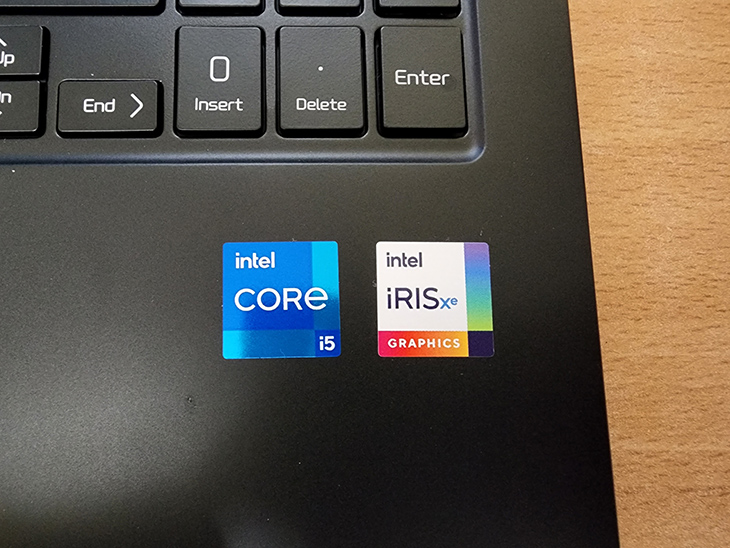
이 노트북에는 인텔의 독립 그래픽카드인 iRIS Xe가 사용이 되었습니다. 갑자기 나온것은 아니지만, 점점 성능이 높아지면서 존재감을 나타내고 있죠.
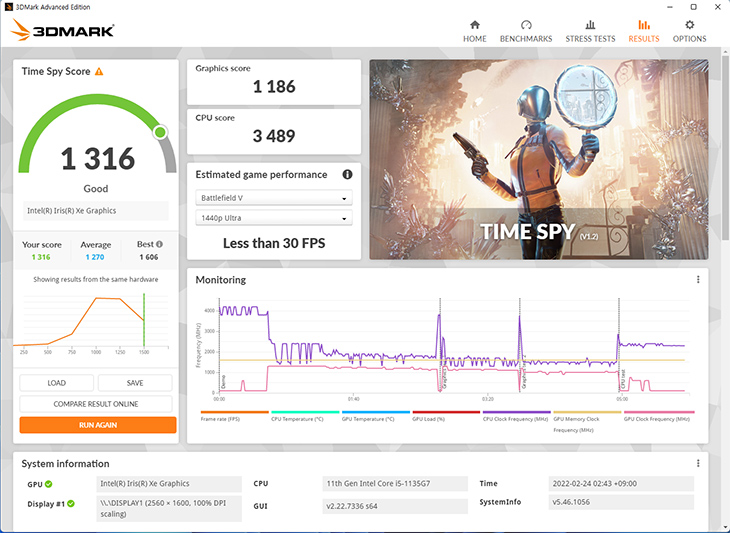
3DMARK Time Spy 점수를 보면 그래픽점수가 1186점이 나옵니다.
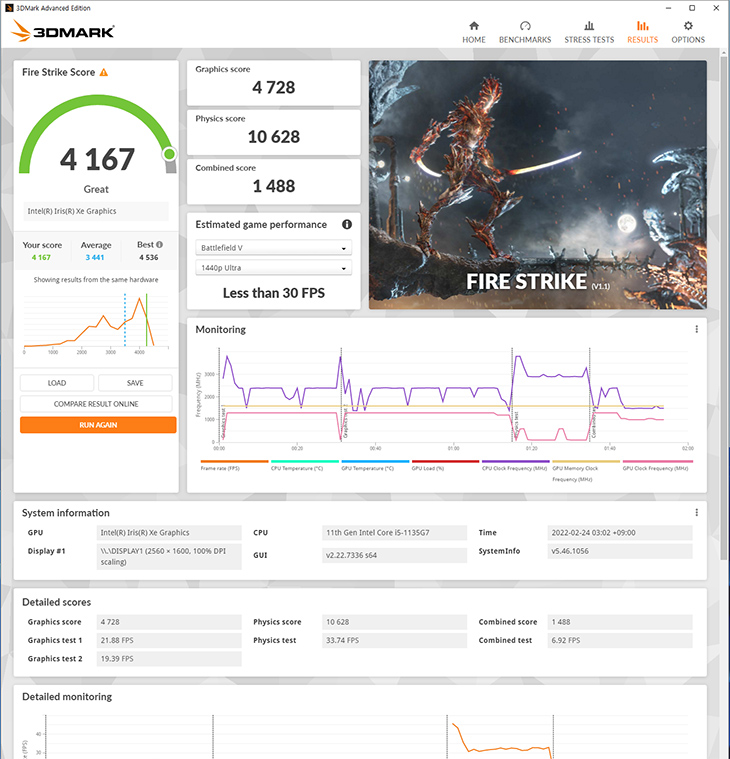
3DMARK Fire Strike 기준으로 보면 그래픽점수가 4728점 입니다. 과거의 내장그래픽과 비교해보면 2000점 정도에서 3000점 정도로 올라왔을때도 많이 올라왔다고 했었는데요. 이제는 4000점을 가볍게 넘어갑니다. 물론 Nvidia나 AMD사의 고성능 그래픽카드와 비교될 정도는 아니지만, iRIS Xe그래픽도 성능이 꽤 괜찮습니다.

이전의 LG그램에서도 되었던 것이지만, 이 노트북은 USB4 / 썬더볼트4가 들어갑니다. 썬더볼트4를 이용해서 eGPU를 연결을 할 수 있습니다.

평소에는 휴대용 노트북으로 사용하다가 eGPU를 연결해서 고성능 그래픽카드의 성능을 이용할 수 있는데요.
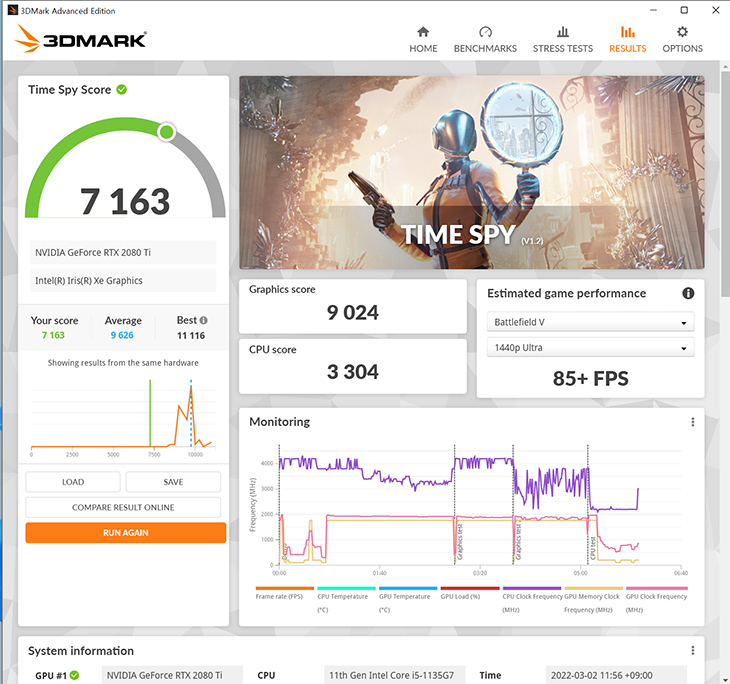
썬더볼트3로 연결되는 eGPU를 연결하고 썬더볼트케이블 하나로 데이터 입출력이 모두 연결되도록 해서 사용을 해 봤습니다. RTX2080ti가 장착되어있는데요. 3DMARK Time Spy 점수는 그래픽점수가 9024점이 나옵니다. 이 노트북 그래픽에 비해서는 8배 가까운 성능을 내어줍니다. 별도의 모니터를 연결한다면 병목현상이 사라져서 성능이 더 높아질 수 도 있습니다.

배틀그라운드 게임도 해 봤는데요. RTX2080ti 도움을 받아서인지 정말 부드럽게 동작 합니다. iRIS Xe가 아무리 성능이 좋다고는 하지만, RTX2080ti와 같은 그래픽카드와 비길정도는 아니므로 eGPU를 이용하면 엄청난 성능 향상을 느낄 수 있습니다.

그냥 게임이 돌아가는 정도가 아니라 엄청 쾌적하게 동작을 하네요. 충분히 게임을 할 수 있을 정도 입니다.

어도비 프리미어 프로를 이용해서 영상편집도 해 봤는데요. 특별히 버벅이는 부분 없이 잘 동작을 합니다. 물론 영상편집이 주요한 작업이라면 이 노트북보다 더 고성능의 노트북을 선택하는게 맞습니다.
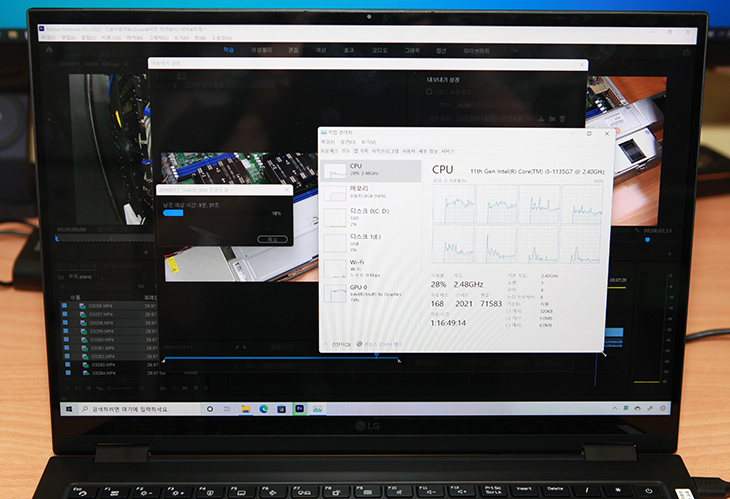
다만 이 노트북으로도 영상 편집과 인코딩을 해서 결과물 영상을 만들고 하는데 있어서 크게 불편한점이 없습니다.

물론 캠코더로 촬영한 4K 영상도 끊김 없이 잘 재생이 됩니다. 지금은 자택에서 문서 작성도 하고 영상편집도 하고 더 큰화면으로 작업하길 원하는 분들도 많은데요. 이 노트북은 여러가지로 활용하더라도 부족함이 없습니다.
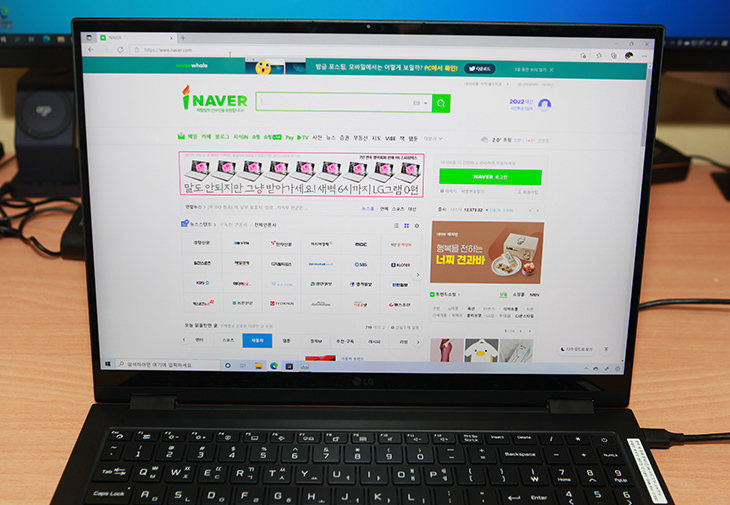
화면의 크기도 약간이지만 16인치로 더 커졌고, 해상도 역시 더 커져서 한 화면에서 할 수 있는 양이 많아졌습니다. 다만 이것은 고해상도 UI를 윈도우 운영체제가 지원한다고는 하지만, 16인치라는 물리적인 화면 사이즈가 있어서 해상도가 높은 부분은 양날의 검과 같이 동작 합니다. 지금 화면은 150%로 배율을 높인 상태 인데요. 그런 이유로 위아래 사이즈가 FullHD 화면을 가진 노트북에 비해서 크게 차이가 안나는것이 사실이긴 합니다.
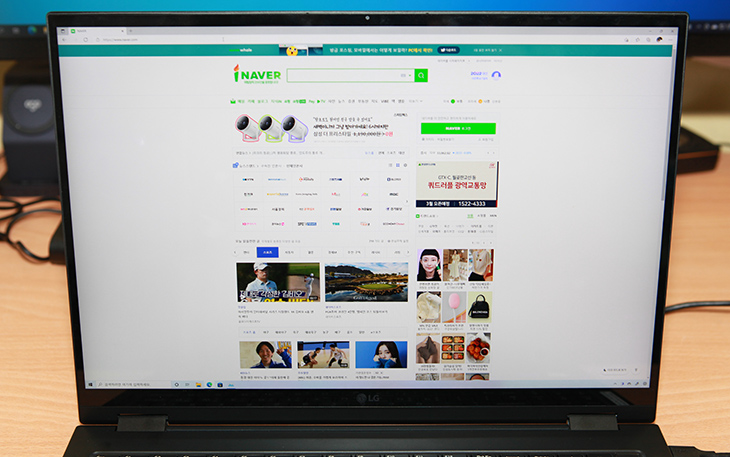
화면 배율을 100%로 조절해서 사용하면 한 화면에서 할 수 있는 양이 많아집니다. 해상도가 높은 이유로 더 넓은 더 많은 작업을 한 화면에서 할 수 있죠. 반대로 단점이라면 글자 크기 등이 너무 작아져서 좀 불편하다는 것 입니다. 과거에 15인치 화면에 4K 해상도를 넣은 노트북도 꽤 유행을 했었는데요. 문제가 100%로 놓고 보면 글자가 너무 작아서 눈이 좋은 분도 잘 안보일 정도로 불편하다는 것이죠. 이 노트북에서도 100% 배율은 좀 글자가 작게 뜨는 부분이 있습니다. 실제로 사용시 타협을 한다면 125% 정도로 조정해서 사용하면 괜찮을 것 같습니다.
근데 이렇다면 굳이 고해상도를 넣은게 의미가 있나 라고 생각할 수 도 있는데요. 배율을 조절하면 더 많은 작업이 가능하며, 해상도가 높아서 영상이나 사진작업을 할 때 더 좋은 결과물을 보면서 작업이 가능합니다.
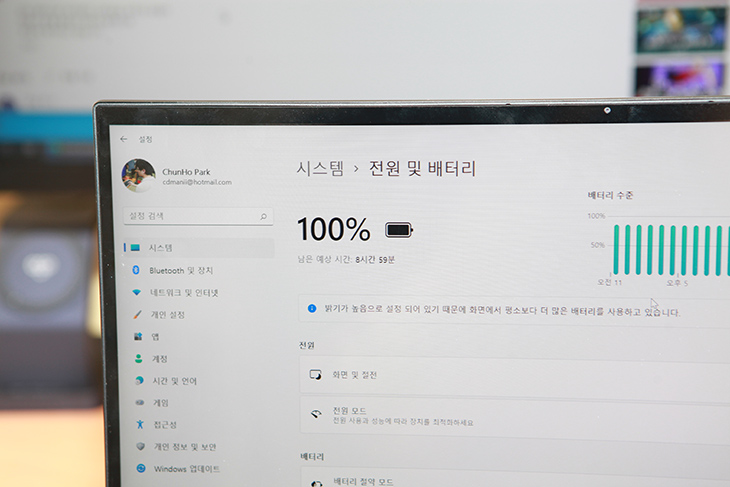
노트북은 점점 얇고 가벼워지면서 화면 사이즈도 커지는 것 같습니다. 물론 제 생각에는 CPU가 더 성능은 빠르고 전력은 적게 쓰는 만큼 배터리의 용량은 낮아져서 적당한 사용시간과 맞추는 느낌이 있습니다. 예를 들면 배터리 사용시간 24시간을 넘어가버린다면 이미 너무 충분하므로 배터리 용량을 좀 줄이더라도 더 가볍게 만드는게 나을 수 도 있는것이죠. 노트북은 한정된 자원 내에서 사용하는 용도에 맞게 성능을 내야하므로 LG그램은 휴대가 쉽고, 큰 화면에 적당한 성능을 가지면서 배터리가 오래가는 노트북, 그러면서도 확장성도 좋고 언제든 야외에서도 보조배터리를 이용해서 충전이 가능한 그런 노트북이라고 볼 수 있습니다. 이 용도에 맞게 활용을 하시는 분들이라면 꽤 만족을 하실것이라고 생각 합니다.
이 글은 LG로부터 제작비를 지원 받았습니다.
